Pobierz i zainstaluj sterowniki dla zintegrowanej karty dźwiękowej Realtek ALC887

Teraz prawie wszystkie nowoczesne płyty główne są wyposażone we wbudowaną kartę dźwiękową, która jest najczęściej używana przez użytkowników jako główna. Oczywiście, podobnie jak większość takich komponentów, wymaga to również zgodnych sterowników na komputerze. Dlatego dzisiaj chcielibyśmy zademonstrować wdrożenie tego procesu na przykładzie popularnej zintegrowanej karty dźwiękowej Realtek ALC887.
Spis treści
- Pobierz i zainstaluj sterowniki dla zintegrowanej karty dźwiękowej Realtek ALC887
- Metoda 1: Oficjalna strona dewelopera płyty głównej lub laptopa
- Metoda 2: Zastrzeżone narzędzie do aktualizacji oprogramowania
- Metoda 3: Usługa online od programistów
- Metoda 4: Aplikacje instalacyjne sterowników innych firm
- Metoda 5: Realtek ALC887 ID
- Metoda 6: Narzędzie w systemie Windows „Menedżer urządzeń”
Pobierz i zainstaluj sterowniki dla zintegrowanej karty dźwiękowej Realtek ALC887
Realtek ALC887 jest jednym z najczęstszych rozwiązań w płytach głównych różnych segmentów cenowych. Firma deweloperska zapewnia sterowniki dla tego urządzenia i regularnie je aktualizuje, ale są one dostępne do pobrania tylko na stronie internetowej producenta płyty głównej lub laptopa. Następnie zapoznasz się ze wszystkimi dostępnymi opcjami realizacji tego zadania, uporządkowanymi według ich skuteczności.
Metoda 1: Oficjalna strona dewelopera płyty głównej lub laptopa
Chciałbym zacząć od przedstawienia instrukcji dotyczących wyszukiwania i pobierania sterowników z oficjalnej strony producenta urządzenia lub płyty głównej, ponieważ prawie zawsze jest to priorytet i najbardziej skuteczny. Użytkownik nie potrzebuje dodatkowej wiedzy ani umiejętności, wszystkie czynności są wykonywane w ciągu kilku minut.
- Na pudełku lub w instrukcji płyty głównej lub laptopa należy podać link do oficjalnej strony producenta. Ponadto niezbędny adres można szybko znaleźć w wyszukiwarce dowolnej przeglądarki.
- Rozważymy tę metodę na przykładzie strony internetowej ASUS. Tutaj kliknij „Service” i przejdź do „Support” .
- Użyj wyszukiwania, wprowadzając nazwę produktu, aby otworzyć stronę poprzez wyświetlany wynik.
- Kliknij kartę Funkcje .
- W nim możesz jeszcze raz upewnić się, że ten model ma wbudowaną kartę dźwiękową Realtek ALC887.
- Następnie wróć do strony pomocy technicznej i rozwiń kategorię „Sterowniki i narzędzia” .
- Aby uzyskać obsługiwane i zgodne sterowniki, należy podać wersję i głębokość bitową systemu operacyjnego.
- Następnie zostanie wyświetlona lista dostępnych plików do pobrania. Tutaj, w sekcji „Audio”, znajdź najnowszą wersję oprogramowania i kliknij przycisk „Pobierz” .
- Poczekaj na zakończenie pobierania, a następnie zainstaluj powstałe oprogramowanie.
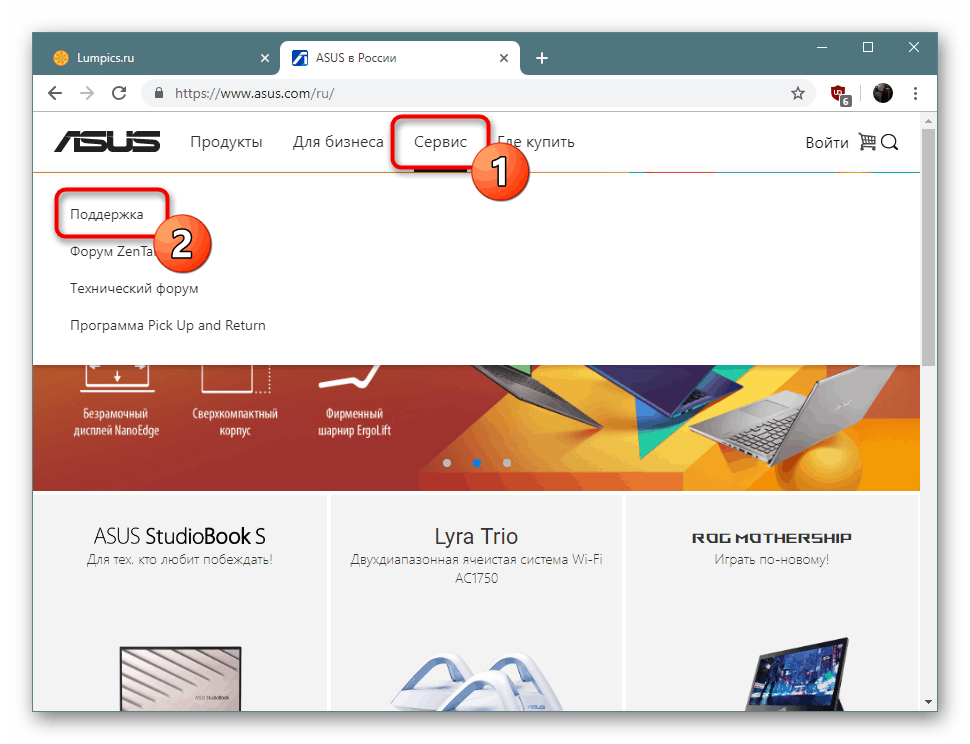
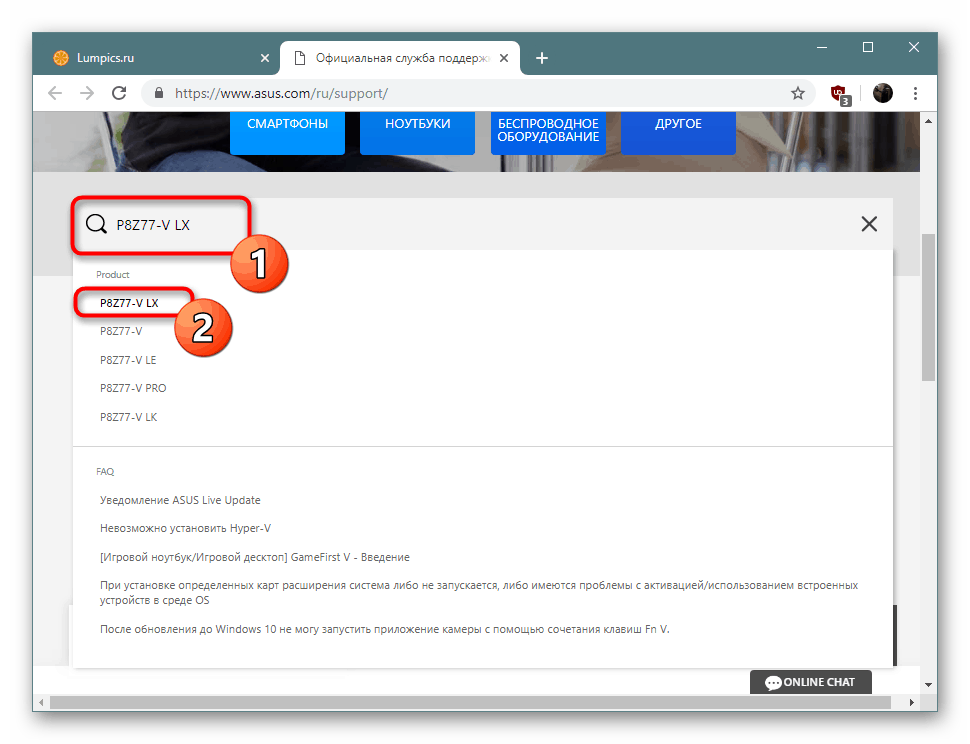
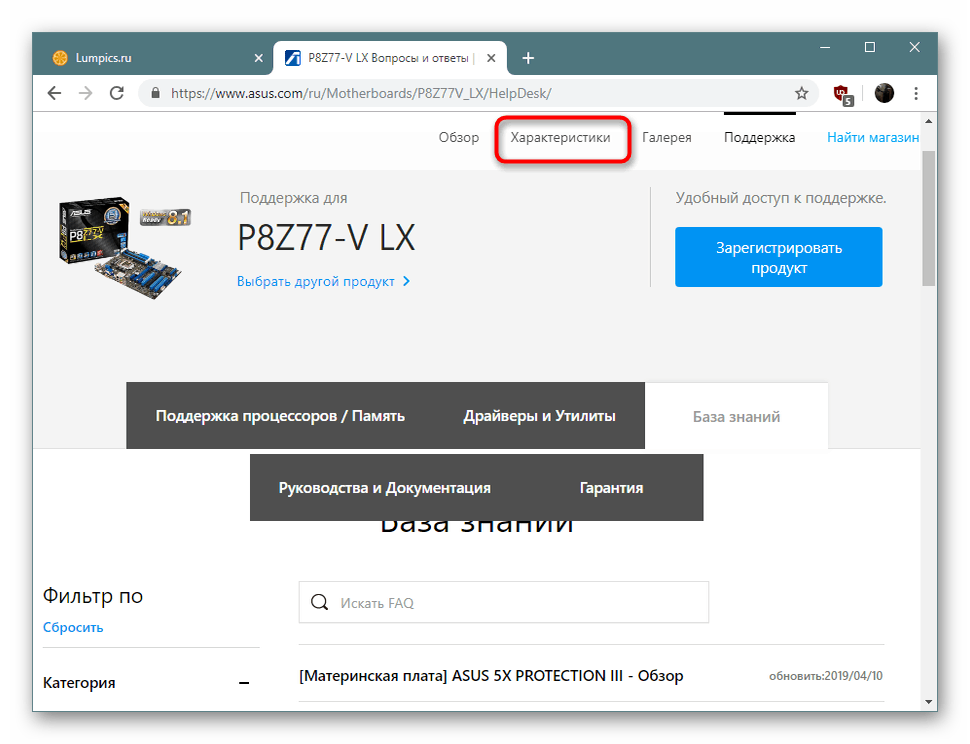
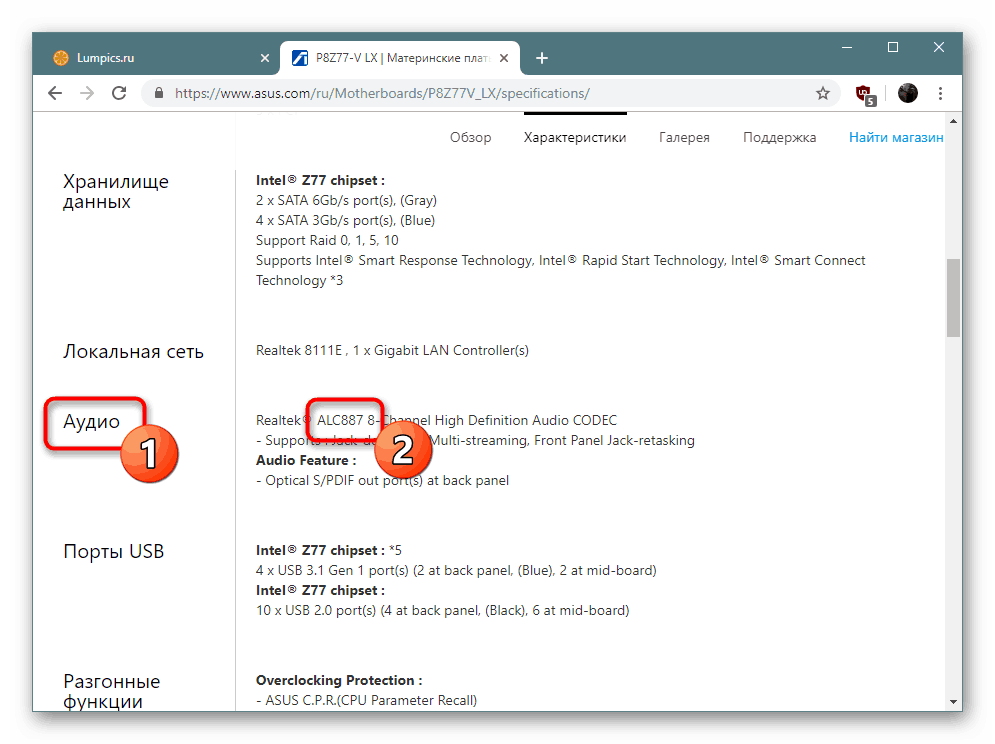
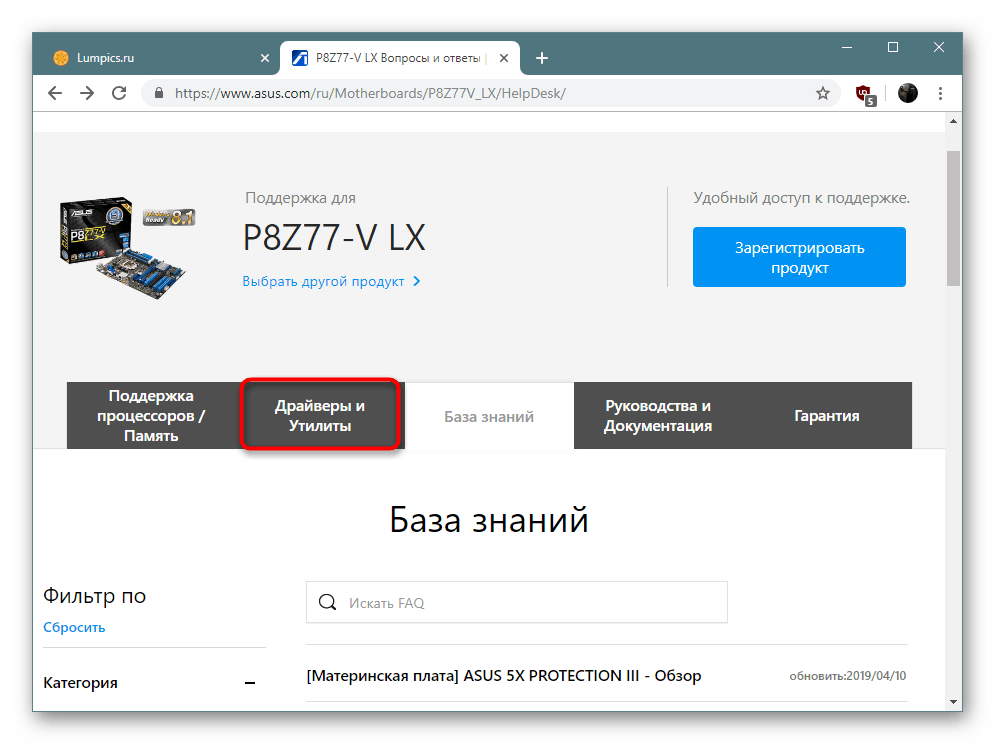
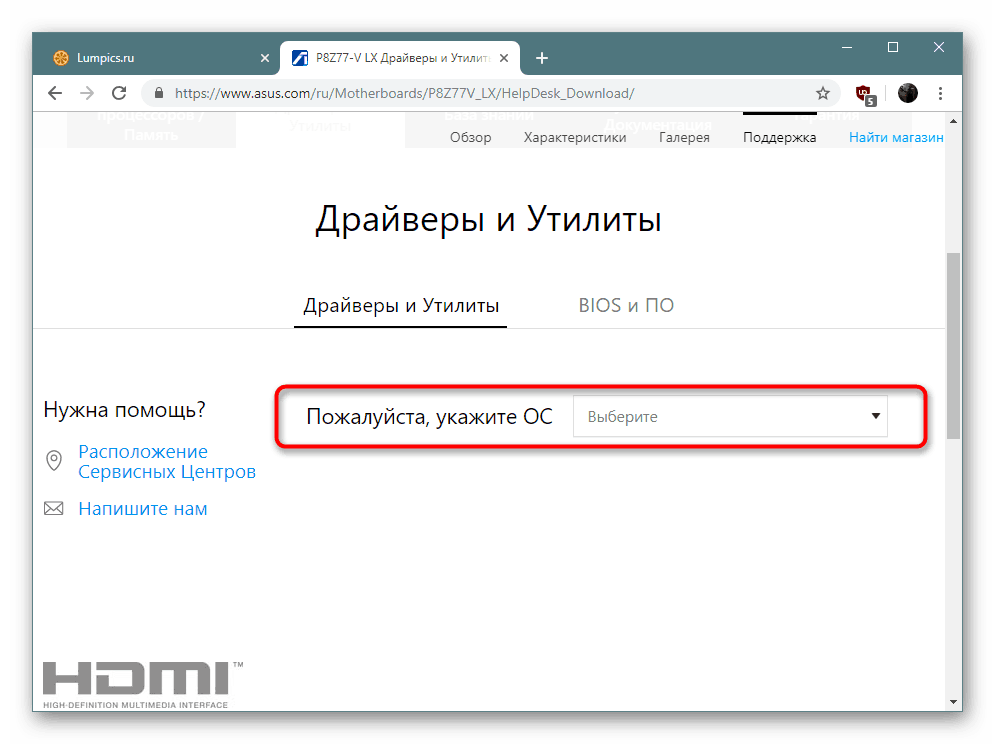
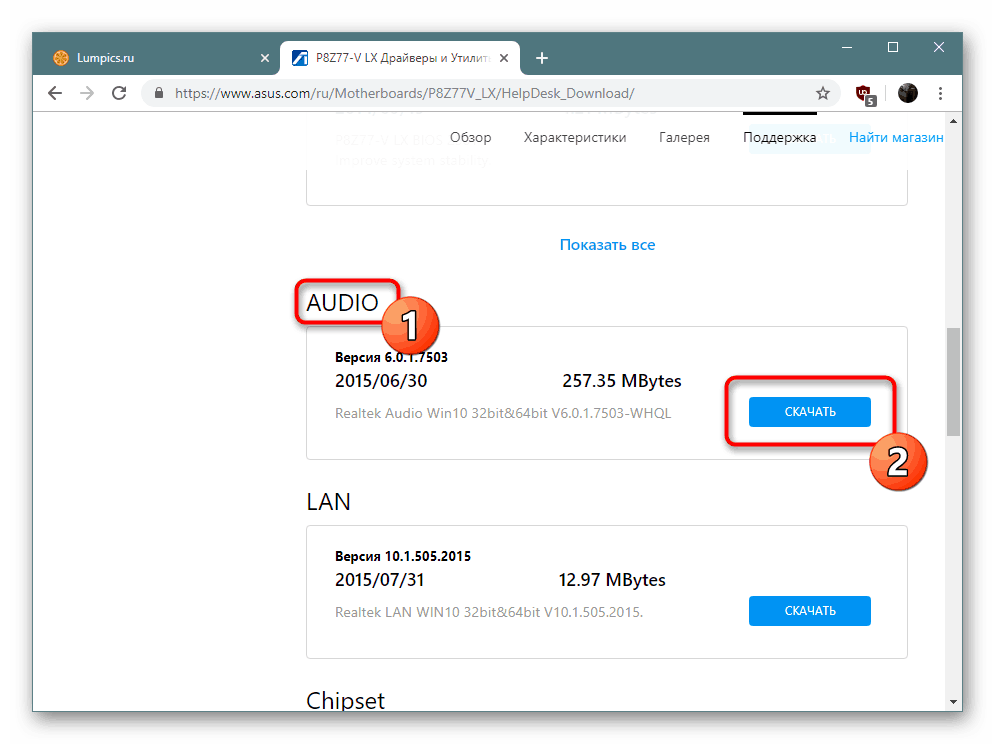
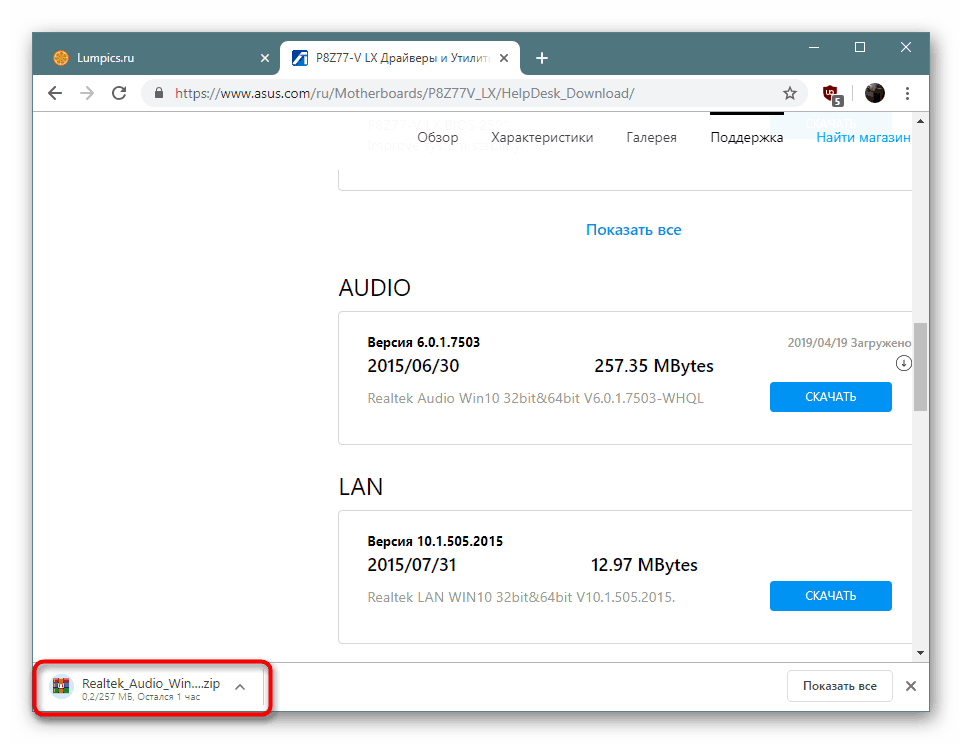
Należy pamiętać, że witryny innych producentów mogą różnić się od tego, co rozważano powyżej, jednak łatwo będzie sobie z nimi poradzić, ponieważ struktura i zasada przejścia do sekcji są zawsze prawie takie same.
Metoda 2: Zastrzeżone narzędzie do aktualizacji oprogramowania
Firmy zajmujące się produkcją laptopów i różnych komponentów na dużą skalę oferują użytkownikom korzystanie z własnego, zastrzeżonego narzędzia, które pomaga w konfiguracji systemu i automatycznie wyszukuje brakujące sterowniki. Ta metoda będzie szczególnie przydatna dla użytkowników, którzy chcą zostawić to oprogramowanie na swoim komputerze w przyszłości i powierzyć mu automatyczne aktualizacje sterowników.
- Przejdź do strony laptopa lub płyty głównej na oficjalnej stronie internetowej lub otwórz sekcję z oprogramowaniem. Wyszukaj narzędzie do aktualizacji, takie jak Asus Live Update lub HP Support Assistant, i zacznij je pobierać.
- Uruchom pobrane archiwum lub plik wykonywalny.
- W przypadku archiwum konieczne będzie dodatkowo otwarcie pliku Setup.exe.
- Po uruchomieniu Kreatora instalacji przejdź do następnego kroku, klikając odpowiedni przycisk.
- Wskaż lokalizację na komputerze, na której chcesz zainstalować wybrane narzędzie pomocnicze.
- Rozpocznij instalację, a po jej zakończeniu uruchom oprogramowanie.
- Rozpocznij sprawdzanie aktualizacji, tuż przed tym upewnij się, że jest aktywne połączenie internetowe.
- Jeśli program wykryje nowe pliki, zainstaluj je i uruchom ponownie komputer.
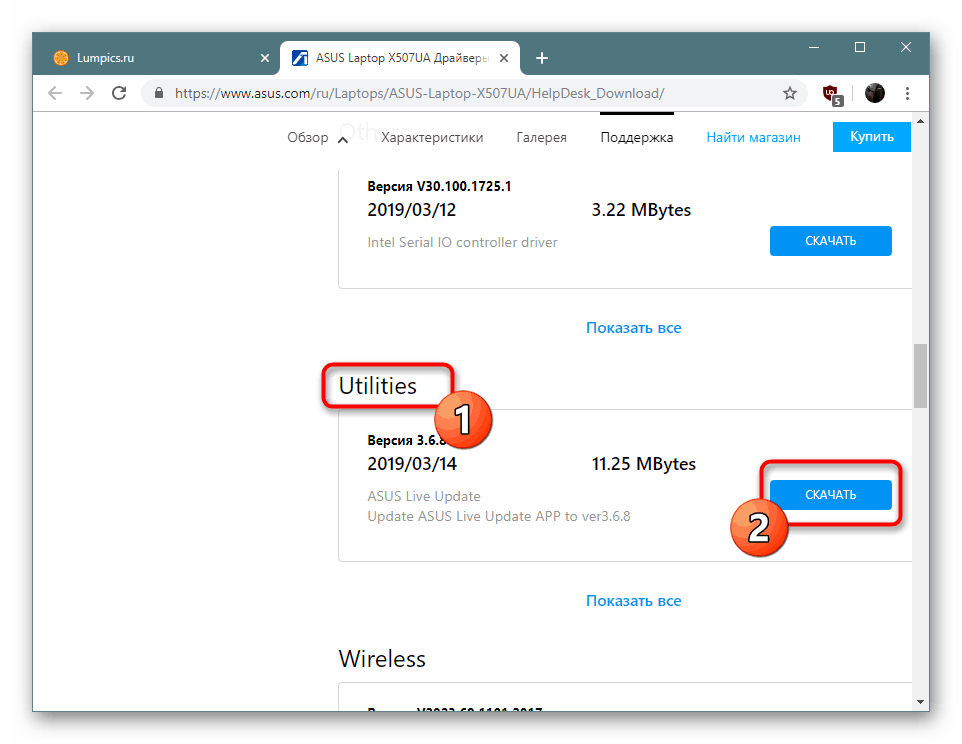
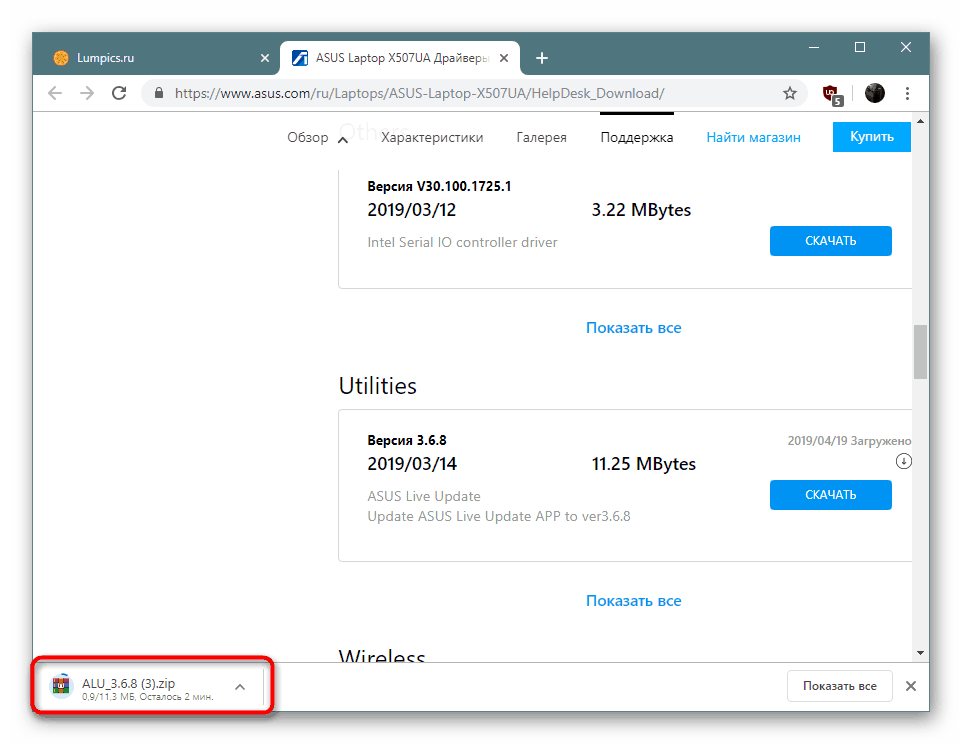
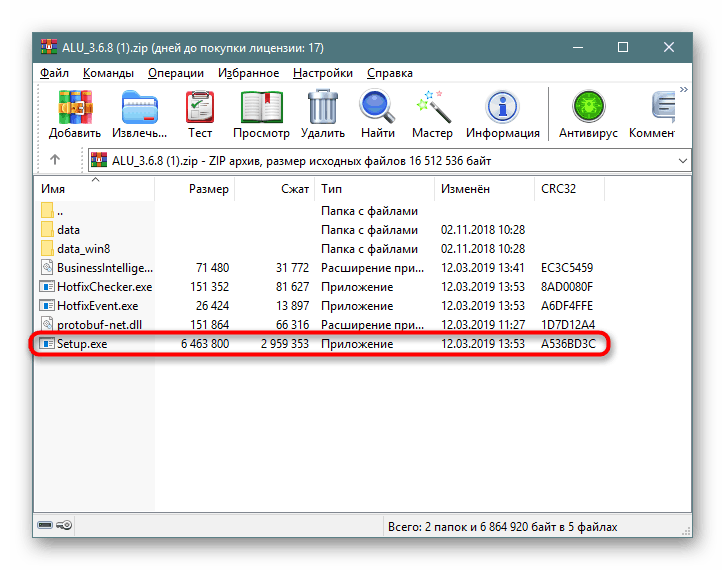
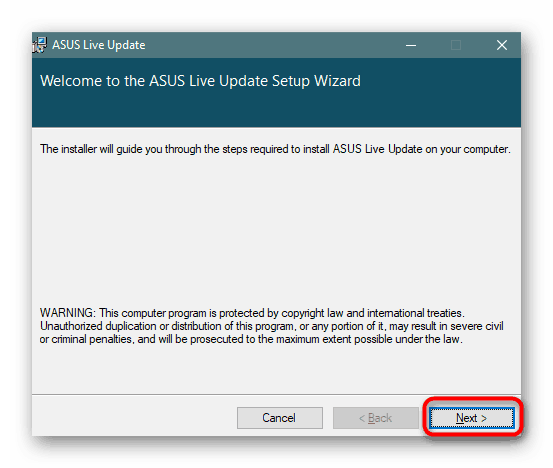
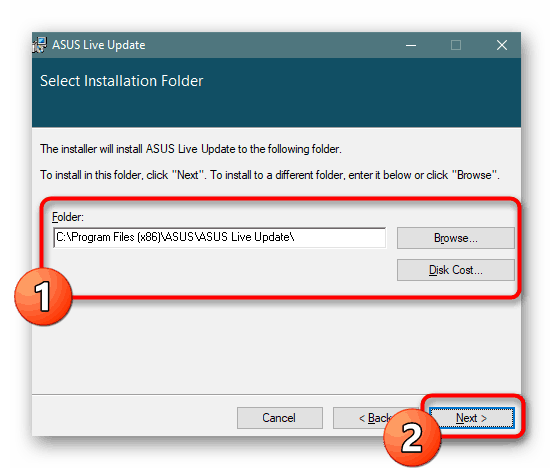
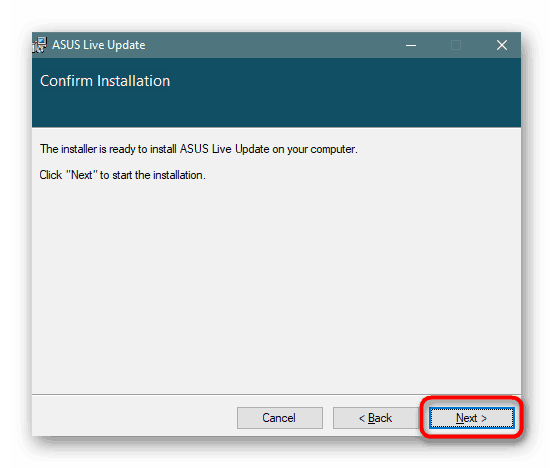
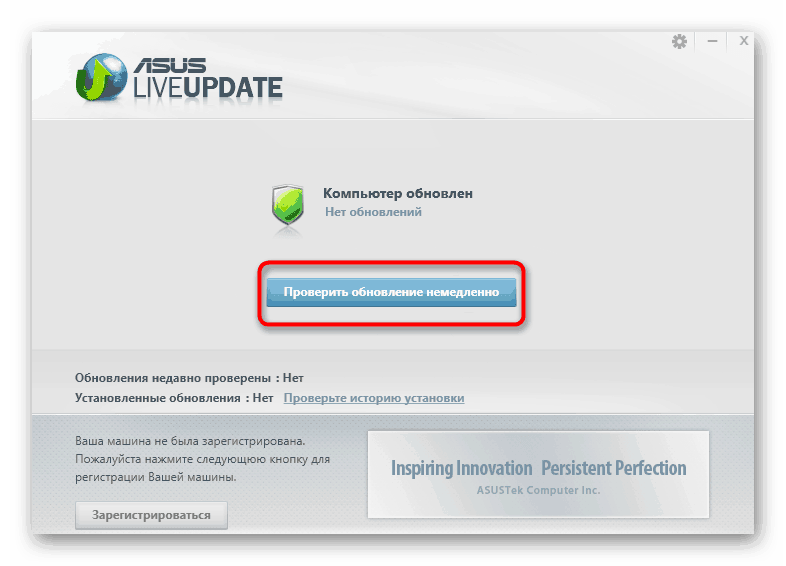
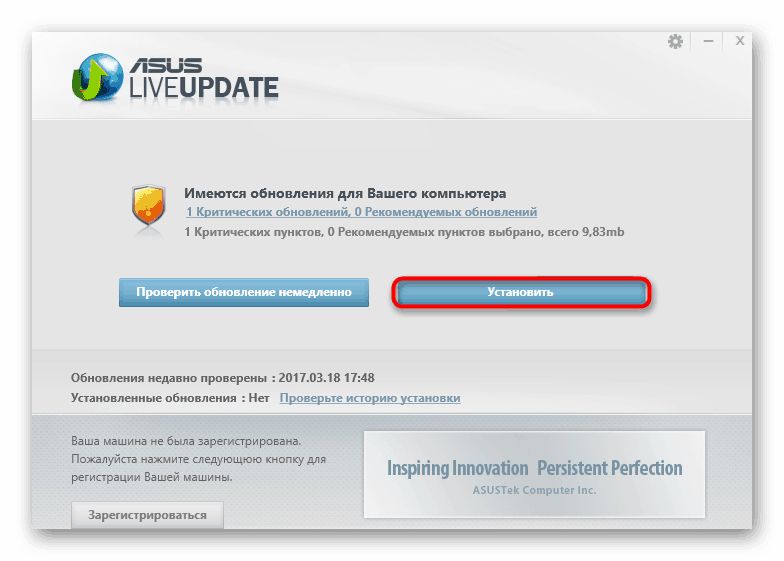
Metoda 3: Usługa online od programistów
Niewątpliwie usługa online będzie znacznie wygodniejsza niż dodatkowe oprogramowanie, ponieważ użytkownik nie musi wykonywać niepotrzebnych manipulacji, jednak takie autorskie rozwiązania są mniej powszechne, dlatego tę opcję umieszczamy w tym miejscu. Jedną z najbardziej znanych firm o podobnych zasobach internetowych jest Lenovo. Szczegółowe instrukcje dotyczące interakcji z ich usługą online można znaleźć w naszym innym artykule pod następującym linkiem.
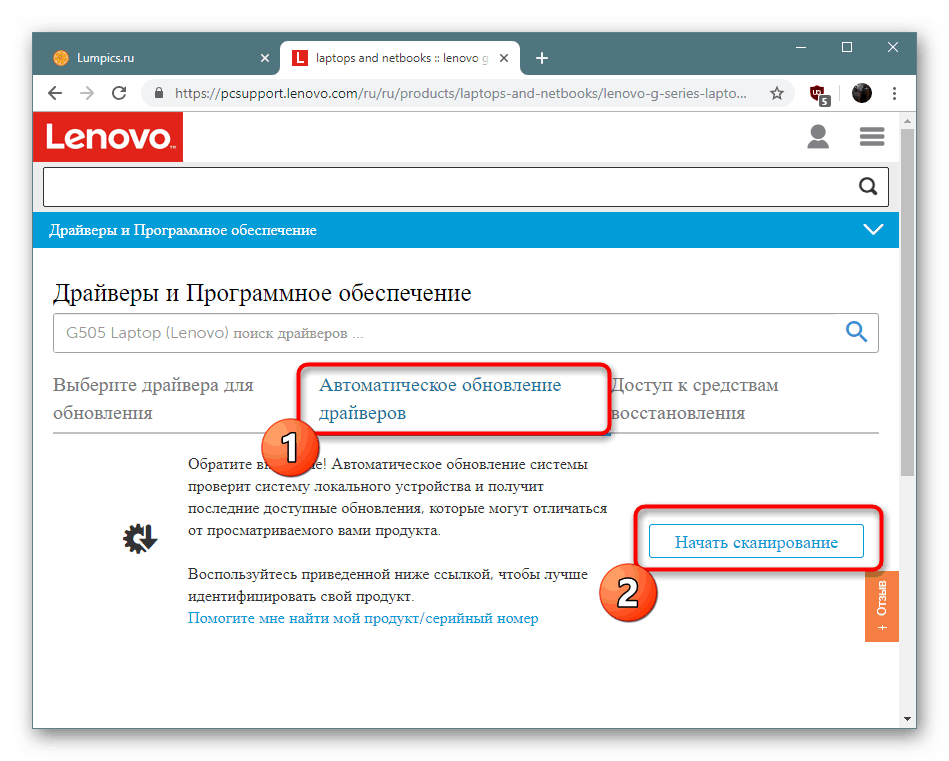
Więcej informacji: Oficjalna usługa internetowa Lenovo
Metoda 4: Aplikacje instalacyjne sterowników innych firm
Jeśli jesteś aktywnym użytkownikiem komputera, prawdopodobnie przynajmniej raz słyszałeś o pomocniczych rozwiązaniach do wyszukiwania i instalowania sterowników. Niezależnie analizują używany system, wybierają brakujące pliki i instalują je. Od użytkownika jest wymagane tylko ustawienie parametrów procesu i uruchomienie go. Ta metoda jest uważana za optymalną, gdy konieczna jest masowa instalacja oprogramowania, ale jest również odpowiednia dla pojedynczego urządzenia. Poniżej znajdziesz materiał poświęcony szczegółowej analizie najpopularniejszych narzędzi do wykonania opisanej operacji.
Więcej informacji: Najlepsze oprogramowanie do instalacji sterowników
Rozwiązanie DriverPack - jedna z najbardziej rozpoznawalnych nazw na liście programów do instalowania sterowników. Działa świetnie zarówno z wbudowanymi komponentami, jak i urządzeniami peryferyjnymi. Początkujący użytkownicy na pewno będą potrzebować przewodnika, który pomoże zrozumieć, jak pracować z tym oprogramowaniem, i można go znaleźć pod linkiem poniżej.
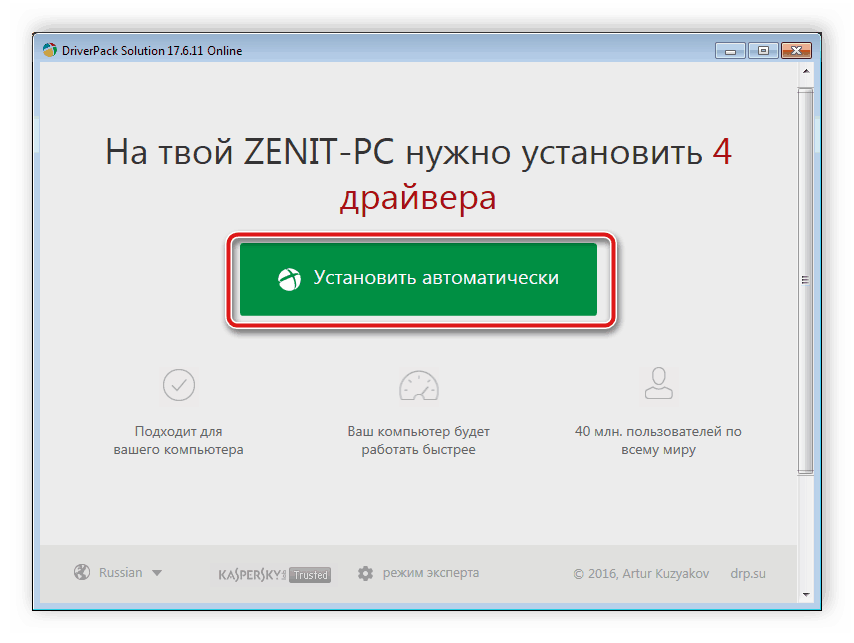
Więcej informacji: Jak zaktualizować sterowniki na komputerze za pomocą DriverPack Solution
Metoda 5: Realtek ALC887 ID
Zintegrowana karta dźwiękowa musi koniecznie mieć unikalny identyfikator, który działa jako identyfikator urządzenia w systemie operacyjnym. Rozważany komponent ma również taki identyfikator, ale ze względu na różnice w modyfikacjach takich liczb istnieje ich duża liczba. Zalecamy przeczytanie naszego innego artykułu poniżej, w którym nasz autor w najbardziej szczegółowej formie pokazał, w jaki sposób określany jest identyfikator i przeprowadzane jest dalsze wyszukiwanie kompatybilnego oprogramowania.
Więcej informacji: Wyszukaj sterowniki według identyfikatora sprzętu
Metoda 6: Narzędzie w systemie Windows „Menedżer urządzeń”
Najbardziej aktywni użytkownicy systemu operacyjnego Windows wielokrotnie spotykają się z sekcją „Menedżer urządzeń” . Zawiera podsumowanie informacji dotyczących wszystkich komponentów wbudowanych i peryferyjnych. Ponadto narzędzie uruchamia się stamtąd, aby automatycznie wyszukiwać i pobierać sterowniki z Internetu. Oczywiście ta metoda nie jest uważana za odniesienie, ale ma zastosowanie w niektórych sytuacjach i pozwala obejść się bez użycia dodatkowych funduszy.
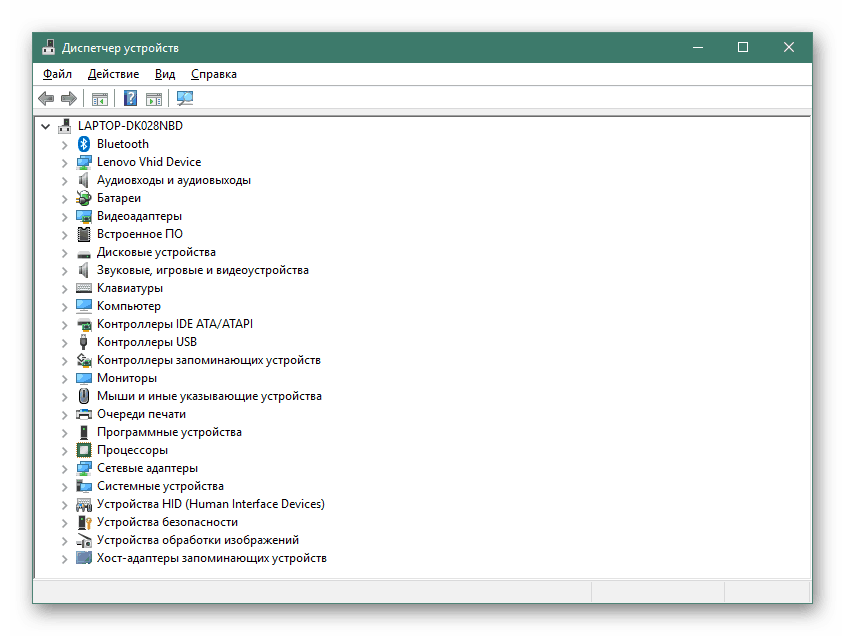
Więcej informacji: Instalowanie sterowników za pomocą standardowych narzędzi systemu Windows
Teraz znasz wszystkie dostępne metody uzyskania sterowników do zintegrowanej karty dźwiękowej Realtek ALC887. Pozostaje tylko wybrać optymalny, zainstalować go i sprawdzić reprodukcję dźwięku w wygodny sposób.